JavaScript - один из самых популярных языков программирования, который используется для создания интерактивных и динамических веб-страниц. Включение JavaScript в браузере Safari может быть полезным во многих случаях, от отображения слайд-шоу до отправки формы с проверкой полей на заполнение. Данный статья предоставляет несколько полезных советов о том, как включить JavaScript в Safari и начать наслаждаться всеми его возможностями.
Шаг 1: Откройте настройки Safari
Первым шагом включения JavaScript в Safari является открытие настроек браузера. Это можно сделать, нажав на пункт меню "Сафари" в верхней панели, а затем выбрав "Параметры".
Шаг 2: Перейдите на вкладку "Безопасность"
Когда вы открыли настройки Safari, найдите вкладку "Безопасность" и щелкните на нее, чтобы перейти к настройкам безопасности браузера.
Шаг 3: Включите опцию "Включить JavaScript"
На вкладке "Безопасность" найдите флажок рядом с опцией "Включить JavaScript" и убедитесь, что он отмечен. Если флажок уже установлен, значит JavaScript уже включен, и вы можете закрыть настройки и начать использовать его веб-страницы.
Включение JavaScript в Safari может быть полезным для определенных сайтов, которые требуют его функциональности. Чтобы убедиться, что JavaScript работает, вы можете попробовать открыть некоторые известные веб-страницы, на которых он активно используется. Если вы видите, что страница полностью функционирует и отображает все элементы, значит JavaScript успешно включен в вашем браузере Safari.
Примечание: Если после выполнения вышеуказанных шагов JavaScript все еще не работает, убедитесь, что у вас установлена последняя версия браузера Safari. В некоторых случаях также может помочь очистка кеша и перезапуск браузера.
Включение JavaScript в Safari: пошаговая инструкция

- Откройте браузер Safari.
- Нажмите на меню "Safari" в верхней панели навигации.
- В выпадающем меню выберите "Настройки".
- В открывшемся окне настройки выберите вкладку "Безопасность".
- Найдите раздел "Web-контент" и убедитесь, что флажок рядом с "Включить JavaScript" установлен.
- Закройте окно настроек.
Теперь JavaScript будет включен в вашем браузере Safari. Если вы хотите отключить JavaScript в будущем, вы можете вернуться в меню "Настройки" и снять флажок рядом с "Включить JavaScript".
Учтите, что включение JavaScript может повлечь за собой потенциальные угрозы безопасности, поэтому рекомендуется использовать это только на надежных и проверенных веб-сайтах. Не открывайте подозрительные и ненадежные ссылки и всегда следуйте мерам предосторожности при пользовании интернетом.
Шаг 1: Откройте настройки Safari
- Откройте Safari на вашем устройстве.
- На верхней панели выберите "Safari".
- В появившемся выпадающем меню выберите "Настройки".
После выполнения этих шагов откроется окно настроек Safari, где вы сможете включить и настроить JavaScript.
Шаг 2: Выберите вкладку "Расширения"

После того, как вы открыли браузер Safari, перейдите в верхнем левом углу экрана и найдите меню Safari. Кликните на него и выберите пункт "Настройки".
После открытия окна "Настройки" выберите вкладку "Расширения". Здесь вы найдете список доступных расширений для браузера Safari.
Если вы уже установили расширение для JavaScript, оно должно отображаться в этом списке. Если расширения не установлено, вы можете найти его в App Store или на других ресурсах Интернета и установить его вручную.
Шаг 3: Включите опцию "Разрешить JavaScript"

Для включения JavaScript в Safari на вашем устройстве следуйте инструкциям ниже:
|
После выполнения этих шагов JavaScript будет включен в вашем браузере Safari. Теперь вы можете нормально пользоваться веб-сайтами, использующими этот язык программирования.
Шаг 4: Перезагрузите страницу для применения изменений

После включения JavaScript в настройках Safari вам необходимо перезагрузить страницу, чтобы применить все внесенные изменения.
Чтобы перезагрузить страницу, вы можете использовать клавиатурную комбинацию Command + R или нажать кнопку обновления в панели инструментов браузера. Также вы можете сделать свайп вниз на трекпаде или прокрутить страницу вверх и снова вниз, чтобы обновить содержимое.
После перезагрузки страницы, JavaScript будет активирован, и вы сможете использовать все его функции и возможности на данном веб-сайте.
Обратите внимание, что некоторые изменения могут потребовать полной перезагрузки браузера, поэтому если вы все еще испытываете проблемы с отображением JavaScript на веб-странице, рекомендуется закрыть и снова открыть браузер.
Дополнительные советы по использованию JavaScript в Safari

2. Используйте события. Safari поддерживает множество различных событий JavaScript, которые могут быть использованы для создания интерактивных веб-приложений. Например, вы можете использовать событие "click" для реагирования на щелчок мыши, или событие "keydown" для реагирования на нажатие клавиши. Изучите документацию Safari для получения полного списка поддерживаемых событий.
3. Обратите внимание на безопасность. При разработке и использовании JavaScript в Safari, убедитесь, что вы следуете рекомендациям по безопасности. Например, не доверяйте внешнему коду JavaScript, если вы не полностью доверяете его источнику. Кроме того, используйте методы и свойства JavaScript для проверки и фильтрации пользовательского ввода, чтобы предотвратить возможные атаки вроде внедрения кода.
4. Оптимизируйте производительность. Если ваша веб-страница содержит большое количество JavaScript-кода, это может снижать производительность Safari. Чтобы улучшить производительность, обращайте внимание на оптимизацию вашего кода. Например, используйте локальные переменные вместо глобальных, минимизируйте использование сложных циклов и структур данных, а также избегайте множественных запросов к DOM.
5. Обновляйтесь. Safari постоянно обновляется, чтобы улучшить функциональность и безопасность. Убедитесь, что у вас установлена последняя версия Safari, чтобы использовать все новые возможности JavaScript и быть защищенными от известных уязвимостей.
Следуя этим дополнительным советам, вы сможете максимально эффективно использовать JavaScript в Safari и создавать более интерактивные и производительные веб-приложения.
